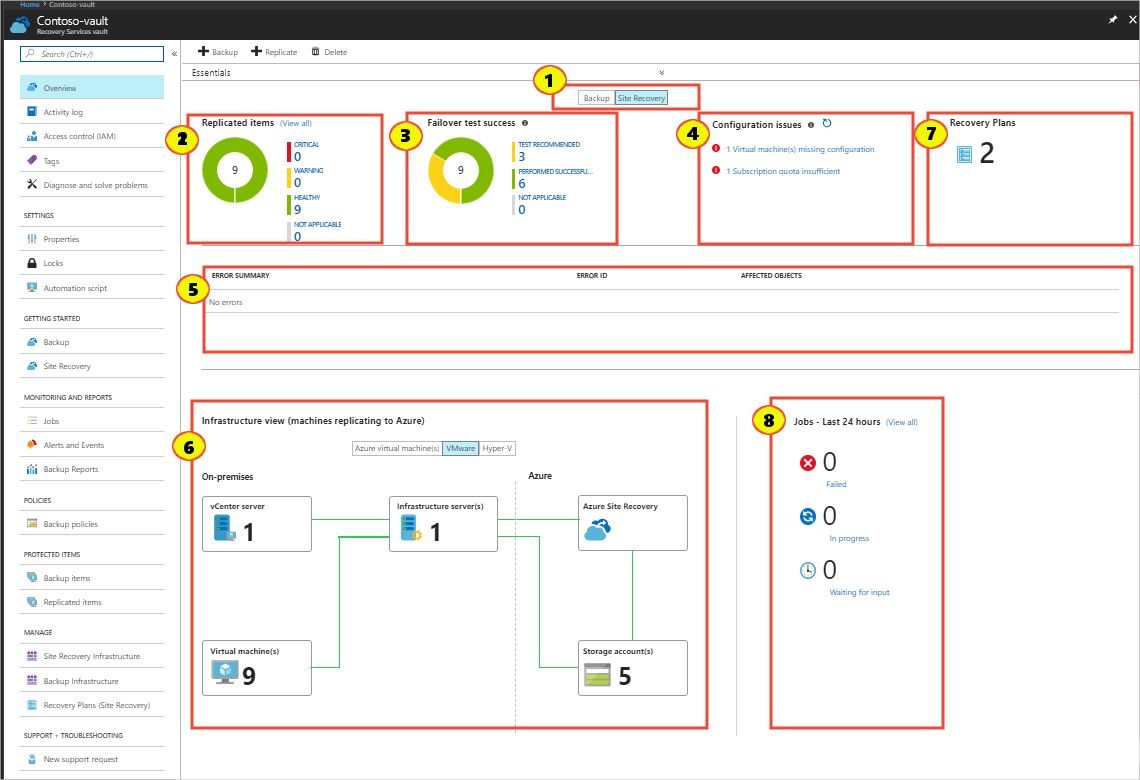執行災害復原演練
災害復原演練可讓您在不影響生產服務的情況下,測試公司從災害中復原的能力。
在您產生商務持續性和災害復原 (BCDR) 計畫後,系統會提示您如何不中斷即時服務下測試系統的選項。 您想要深入了解復原演練,及其如何能驗證您的 Azure Site Recovery 解決方案已設定完成與正確運作。
在本單元中,您會了解復原時間和復原點目標。 您會了解如何使用復原演練,以測試 Site Recovery 已正確設定,以符合這些目標。
災害復原演練
使用 Site Recovery 時,您可以在不影響現有即時環境的前提下,執行完整的災害復原測試。 復原計畫是在 Site Recovery 內建立,並允許自動化復原工作及針對其相依性模擬應用程式。 例如,需要 Active Directory 或 DNS 才能運作。 BCDR 計畫也可以讓您測試災害復原。
在 Azure 入口網站中建立 BCDQR 計畫後,您便可以針對測試目的執行它。 執行下列步驟:
在 Azure 入口網站的 [Site Recovery] 區段中,選取 [復原計畫]> 您的復原方案名稱 > [測試容錯移轉]。
從顯示的選項中選取復原點。 選項包括 [最近處理],該選項是 Site Recovery 最近一次處理的還原點。
選取要在其上建立虛擬機器的 Azure 虛擬網路。 使用與即時環境隔離的網路以防止對生產環境造成任何影響。
您可以在 [作業] 索引標籤中,也可以在 [Site Recovery] 儀表板中追蹤進度。
監視測試復原
使用 Site Recovery 儀表板來監視復原作業,其中包括在測試情況下啟動的復原演練。 您可以在復原服務保存庫中選擇 [概觀] 來存取儀表板。 您接著便可以看到用來監視 Site Recovery 和備份作業的索引標籤。
在儀表板中,您可以監視複寫項目和測試容錯移轉。 這兩個類別底下的每個複寫項目都會進入特定狀態,以供您輕鬆檢視及比較良好和有問題的項目。 請見下圖。
(1) 備份或 Site Recovery - 在 [備份] 和 [Site Recovery] 儀表板之間切換。 在此範例中,您位於 [Site Recovery] 索引標籤上。
(2) 已複寫的項目 - [良好]:複寫正常執行且沒有任何警告。 [警告] 表示已識別一或多個可能影響複寫的問題。 [危急] 表示已識別一或多個危急複寫錯誤。
(3) 容錯移轉測試成功 - [建議的測試]特定電腦在啟用 Site Recovery 保護之後並沒有進行過容錯移轉。 [成功執行] 表示有一或多部電腦已成功複寫。 [不適用] 表示電腦目前不具測試容錯移轉的資格。
(4) 設定問題 - [遺漏設定]:遺漏必要的設定。 [遺漏資源] 表示找不到指定資源或指定資源無法使用。 例如遭到刪除的資源 (像是虛擬網路)。 [訂用帳戶配額] 會顯示您訂用帳戶的可用資源數,以及是否有足夠的資源數進行容錯移轉。 [軟體更新] 表示新軟體更新的可用性,以及過期軟體的相關資訊。
(5) 錯誤摘要:在此處檢閱以輕鬆存取錯誤摘要,如此可讓您可以快速地識別環境中的任何問題。
(6) 基礎結構檢視查看複寫基礎結構的視覺效果,以及健康情況的顯示。
(7) 復原方案檢視適用於您基礎結構的復原方案。
(8) 作業 - 過去 24 小時:查看任何正在進行、正在等待,或是失敗的作業狀態。